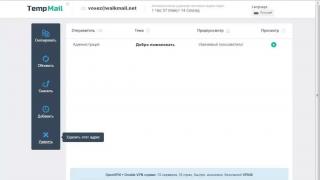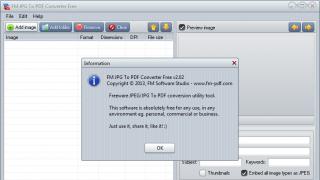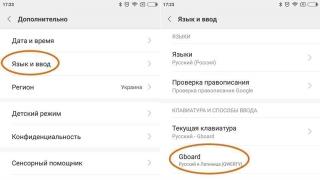Ndër risitë e sistemit operativ Windows 10 është një mjet për analizimin e hapësirës në disk. Është e çuditshme që një mjet i tillë i dobishëm nuk ishte i pranishëm në arsenalin e sistemit operativ të Microsoft-it më herët, kur disqet e kompjuterit siguronin shumë më pak kapacitet në krahasim me vëllimin e disqeve moderne.
Kështu, kulmi i urgjencës së problemit me mungesën e hapësirës së lirë në diskun e sistemit ndodhi në kohën e kalimit masiv të përdoruesve nga Windows XP në 7. Këto versione të sistemit ishin rrënjësisht të ndryshëm në madhësinë e hapësirës së diskut përdoren për nevojat e tyre. Ndërsa një ndarje e sistemit prej 25-30 GB ishte e mjaftueshme për funksionimin e plotë të Windows XP, një kompjuter me të njëjtën hapësirë në disk në të cilin u instalua Windows 7 i ri i atëhershëm, pas instalimit të disa programeve dhe një grumbullimi skedarësh të përkohshëm , mbeti pa hapësirë të lirë në disk.
Përdoruesit e versioneve të Windows deri dhe duke përfshirë 8.1, të përballur me problemin e mbarimit të hapësirës në diskun e sistemit edhe pas përdorimit të mjetit standard Disk Cleanup ose programeve të pastrimit të palëve të treta, janë të detyruar të përdorin një lloj të veçantë softueri - kështu që -të quajtur analizues të hapësirës në disk. Këto janë mjete të përshtatshme që ju lejojnë të gjeni shpejt skedarë të mëdhenj dhe t'i eliminoni menjëherë, duke i fshirë ose duke i zhvendosur në një vend tjetër. Analizues të tillë skanojnë përmbajtjen e kompjuterit dhe ofrojnë të dhëna në hapësirën e diskut të zënë nga kategori të ndryshme skedarësh. Të dhënat tabelare në shërbime të tilla shpesh shoqërohen nga grafikët për një vlerësim vizual të hapësirës së zënë në disk.
 1
1 Analizuesi i integruar i hapësirës së diskut në Windows 10 është seksioni "Storage" në cilësimet e sistemit. Është një sintezë e versioneve të thjeshtuara të disa shërbimeve të sistemit, të cilat shumë përdorues janë mësuar t'i shohin në programe të veçanta ose module individuale të paketave komplekse softuerike. Përveçse ka, në fakt, një mjet për të analizuar hapësirën e zënë në disk, programi i integruar në Windows 10 është i pajisur me disa funksione pastrimi të sistemit dhe një çinstalues primitiv të softuerit të instaluar.
Analizatori i hapësirës në disk të Windows 10 gjendet midis cilësimeve të tjera të sistemit brenda aplikacionit Cilësimet. Ky është nënseksioni "Storage", i cili mund të hapet duke zgjedhur seksionin "System" në dritaren kryesore të aplikacionit "Cilësimet".
 2
2 Ashtu si çdo seksion tjetër i cilësimeve, mund të shkoni shpejt në seksionin "Ruajtja" duke përdorur kërkimin e sistemit.

"Storage" përmban një listë të ndarjeve të diskut dhe pajisjeve të lidhura të ruajtjes, nëse ka. Për çdo seksion, paraqiten të dhënat për vëllimin total dhe të zënë.
 4
4 Duke hapur secilën ndarje të diskut individualisht, mund të shihni informacion të detajuar në lidhje me hapësirën e diskut të zënë nga kategori të ndryshme skedarësh.
 5
5 Një nga artikujt në ndarjen e sistemit të diskut është "Sistemi dhe i rezervuar". Meqenëse programi është krijuar për njerëzit e zakonshëm, ka vetëm informacione se sa hapësirë zënë skedarët individualë të sistemit. Natyrisht, Windows 10 nuk ofron asnjë mjet për fshirjen e këtyre skedarëve. E vetmja gjë që i ofrohet përdoruesit është opsioni "Manage System Restore", i cili hap dritaren e vetive të sistemit me cilësimet për kthimin në një pikë rikuperimi.
 6
6 Artikulli "Aplikacione dhe lojëra" është çiinstaluesi primitiv i lartpërmendur i programeve të instaluara, i cili as nuk parashikon heqjen e aplikacioneve universale të para-instaluara.
 7
7 Dokumentet, imazhet dhe skedarët multimedialë paraqiten në kategori të veçanta, por programi standard nuk ofron një tabelë të tyre me aftësinë për t'i renditur sipas madhësisë. Kur klikoni butonin e pamjes së detajuar për këta skedarë, sistemi transferohet në dosjet përkatëse të profilit të përdoruesit brenda Explorer për të fshirë manualisht skedarët e panevojshëm.
 8
8 Artikulli "Skedarët e përkohshëm", për fat të keq, nuk ofron informacion mjaft të detajuar se cilët skedarë do të fshihen. Përdoruesit me përvojë nuk kanë gjasa të eksperimentojnë me një nënvlerësim të tillë dhe studiuesit fillestarë ka të ngjarë të çlirojnë hapësirën në disk pa e kuptuar se çfarë është fshirë. Lexoni një artikull të veçantë për më shumë detaje.
 9
9 Artikulli më i ndjeshëm në analizuesin e hapësirës së diskut Windows 10 mund të konsiderohet ndoshta "Tjetër". Këtu, në rend zbritës të madhësisë, shfaqen dosjet me skedarë që nuk janë të kategorizuar si muzikë, video, dokument ose imazh. Skedarët e këtyre kategorive zakonisht ruhen në dosjet e profilit të përdoruesit ose direktoritë e krijuara posaçërisht në ndarjet e disqeve jo të sistemit, dhe përmbajtja e tyre mund të rishikohet në Explorer ose në një menaxher skedari pa asnjë analizues të hapësirës në disk. Kjo e fundit do të ishte shumë më e dobishme për t'i kujtuar përdoruesit, për shembull, për ruajtjen e skedarëve të rëndë, ndoshta shpërndarjet e panevojshme të sistemeve operative ose kopjet rezervë.
 10
10 Analizuesi i integruar i sistemit, natyrisht, nuk është i përsosur dhe është inferior ndaj shumë shërbimeve të palëve të treta në këtë vend të softuerit si në funksionalitet ashtu edhe në lehtësinë e paraqitjes së të dhënave. Në përgjithësi, pak mund të thuhet për mjetin e ri: Microsoft ka ndërtuar në sistem një simulator të mirë për fillestarët në shkencën kompjuterike, por asgjë më shumë.
Kalofsh nje dite te mire!
Madhësia e disqeve moderne matet në terabajt, por hapësira e lirë në to ende zhduket diku. Dhe nëse jeni pronar i një disku me shpejtësi të lartë, por shumë më pak të fuqishëm në gjendje të ngurtë, atëherë situata mund të bëhet plotësisht katastrofike.
Me këto tre programe, ju mund të vlerësoni vizualisht se çfarë dhe sa hapësirë po zë në diskun tuaj dhe të vendosni nëse do ta pastroni atë.
Pastruesi më i njohur për Windows ka në arsenalin e tij një mjet të veçantë për kërkimin e skedarëve të mëdhenj. Ndodhet në seksionin "Shërbimi" dhe quhet "Analiza e diskut".
Përdorimi i hapësirës në disk ilustrohet me një grafik byrek që tregon shpërndarjen midis llojeve kryesore të skedarëve - imazhe, dokumente, video. Më poshtë është një tabelë me informacion të detajuar për secilin lloj.

Pas fillimit dhe një vlerësimi paraprak të plotësisë së diskut, WinDirStat ofron një hartë të plotë të statusit të tij. Ai përbëhet nga katrorë të ndryshëm, madhësia e të cilave korrespondon me madhësinë e skedarit dhe ngjyra me llojin e tij. Klikimi mbi çdo element ju lejon të zbuloni madhësinë dhe vendndodhjen e saktë të tij në disk. Duke përdorur butonat në shiritin e veglave, mund të fshini çdo skedar ose ta shikoni atë në menaxherin e skedarëve.

SpaceSniffer është një alternativë e shkëlqyer për CCleaner dhe WinDirStat. Ky aplikacion falas mund të tregojë një hartë të plotësisë së diskut në të njëjtën mënyrë si mjeti i mëparshëm. Megjithatë, këtu mund të rregulloni lehtësisht thellësinë e shikimit dhe sasinë e detajeve të shfaqura. Kjo ju lejon të shihni së pari drejtoritë më të mëdha dhe më pas të zhyteni më thellë në zorrët e sistemit të skedarëve derisa të arrini te skedarët më të vegjël.
Nëse keni një problem me mungesën e hapësirës së lirë në disk, atëherë është koha për të analizuar hapësirën e zënë në disk. Kjo do t'ju lejojë të gjeni skedarë dhe dosje të panevojshme të vjetruara, si dhe dublikatë. Sigurisht, ju mund ta zgjidhni këtë problem duke blerë një hard disk të ri me një kapacitet më të madh, por jo të gjithë e kanë një mundësi të tillë, duke pasur parasysh situatën aktuale ekonomike në të cilën çmimet për komponentët janë dyfishuar. Prandaj, është më mirë të përdorni programe speciale që do t'ju ndihmojnë të analizoni një disk ose një ndarje specifike. Le të shohim tre programet më të njohura dhe falas.
Tre programet më të mira për analizimin e hapësirës së përdorur të diskut
Ka një ndërfaqe mjaft miqësore për përdoruesit dhe të gjitha informacionet paraqiten në formë vizualizimi grafik, i cili është mjaft i lehtë për t'u perceptuar. Programi jo vetëm që ndihmon në analizimin e hapësirës në disk, por gjithashtu me ndihmën e tij mund të fshini menjëherë skedarët e panevojshëm të identifikuar. Instalimi është gjithmonë në anglisht, por gjatë procesit mund të zgjidhni rusisht.
Pas nisjes, duhet të hapni dritaren kryesore të programit. Për të kryer analizën, duhet të zgjidhni diskun e dëshiruar për analizë në dritaren e quajtur "zgjedhja e diskut" dhe thjesht klikoni "ok". Gjatë skanimit, dritarja e programit do të shfaq gjithmonë informacione rreth procesit në vazhdim. Është gjithashtu e mundur të ndërpritet ky proces nëse është e nevojshme. Në fund të një kontrolli të tillë, të gjitha rezultatet do të shfaqen në këtë dritare.
Shkarkoni WinDirStat— https://windirstat.net/
Ky është një tjetër program falas që gjithashtu i besohet shumë përdoruesve. Kjo nuk është rastësi, pasi nuk kërkon instalim fare, plus ka aftësi mjaft të gjera të filtrimit të të dhënave dhe është gati të përballet me rrjedhat alternative të të dhënave, madje edhe sistemin e skedarëve NTFS.
Përdorimi i këtij programi është i lehtë, thjesht hapeni atë dhe zgjidhni diskun ose ndarjen që dëshironi të kontrolloni, më pas thjesht klikoni butonin në këndin me elipsë dhe skanimi do të fillojë. Gjatë funksionimit, mund të shihni progresin e skanimit dhe vetë skedarët. Dritarja ku do të shfaqen rezultatet pas kontrollit do të ndahet në blloqe të veçanta. Blloku në të djathtë do të tregojë rezultatet për skedarët, gjithmonë ka një tregues të përqindjes së kujtesës dhe zgjerimit në dosje. Blloku i majtë tashmë përmban informacion mbi dosjet. Gjithçka është e përshtatshme për të analizuar dhe parë rezultatet.
![]()
Shkarkoni SpaceSniffer Portable— http://www.uderzo.it/main_products/space_sniffer
I fundit në listë është një program i quajtur TreeSize Free. Ai gjithashtu vjen në një version falas. Mund të skanojë menjëherë përmbajtje nga çdo media. Rezultatet janë të dukshme këtu në formën e një peme rënëse.
Megjithëse ndërfaqja e një programi të tillë është në anglisht, mund ta kuptoni dhe puna me këtë program është gjithashtu e këndshme. Butoni i quajtur "Scan" është përgjegjës për vetë skanimin në këtë program. Ju duhet vetëm të zgjidhni diskun për skanim dhe mund të filloni procesin e skanimit. Programi gjithashtu mund të printojë raporte bazuar në rezultatet e skanimit aktual.
![]()
Shkarko TreeSize Falas— https://www.jam-software.com/treesize_free/.
Këto janë programe të dobishme që janë absolutisht falas dhe ndihmojnë në analizimin e hapësirës në disk dhe gjithashtu pastrojnë skedarët e panevojshëm që vetëm zënë hapësirë në pajisje dhe e bëjnë atë të funksionojë më ngadalë.
Ky është ai që me kalimin e kohës ka pak hapësirë. Nga njëra anë, kemi blerë vetes 1 TB dhe duket mirë, tani gjithçka do të funksionojë. Por me kalimin e kohës, rezulton se "blloqet" dhe ju nuk dëshironi të hiqni të vjetrën (në rast se ju vjen mirë), por nuk ka vend për një të re.
Pastaj vjen një moment gjatë të cilit diçka mund të çlirohet. Por ndonjëherë kjo nuk mjafton.
Atëherë në kokën time lind një pyetje e arsyeshme: Por çfarë po zë kaq shumë hapësirë në diskun tim?".
Para së gjithash, ata "shkojnë" në dosjet me filma, pastaj lojëra dhe programe. Dhe ju duhet t'i hiqni ato duke kërcitur dhëmbët.
Pra, nuk do t'ju mërzit, por do të shkruaj për disa programe, qëllimi i të cilëve është të tregojnë se sa dhe cilët skedarë (dosje) zënë më shumë hapësirë në diskun tuaj. Sigurisht, të gjitha ato (si të gjitha programet e ofruara në faqen time të internetit) janë falas.
Duke parë përpara, do t'ju them se kuptimi është i njëjtë për të gjithë - të analizoni sistemin dhe të tregoni në një formë vizuale se çfarë dhe si zë hapësirë, duke treguar disa aftësi shtesë. Si rezultat, ju mund të shihni dhe fshini (nëse dëshironi) skedarë të mëdhenj të panevojshëm.
Programi i parë për të analizuar një disk dhe për të kërkuar skedarë dhe dosje të mëdha është WinDirStat.
Pas instalimit dhe nisjes, dritarja kryesore e programit do të duket kështu:
Në të mund të specifikoni se çfarë saktësisht duhet të skanohet: të gjitha disqet, një disk specifik ose një dosje të veçantë.
Pas zgjedhjes (kam zgjedhur një disk sistemi), procesi i skanimit do të fillojë:

Që do të sjellë rezultatin. Dritarja e programit është e ndarë në 3 pjesë:
1 - rezultat sipas dosjes
2 - rezultat për skedarët (llojet/) që tregon legjendën e tyre
3 - diagrami i përgjithshëm. Kuptimi është i thjeshtë - sa më shumë hapësirë të marrë, aq më i madh është ekrani.
Për lehtësi, rezultatet tregohen në rend zbritës, d.m.th. Skedarët "më të mëdhenj" shfaqen në krye.

Në këtë mënyrë ju mund të shihni qartë se cilët skedarë dhe dosje zënë sa hapësirë në disk.
Tani le të shohim se çfarë mund të bëni me këtë informacion përveç shikimit të thjeshtë, domethënë, kushtojini vëmendje menusë së sipërme me butona:
Meqenëse programi është në Rusisht dhe butonat përmbajnë këshilla të veglave, unë mund të rendis vetëm atë që mund të bëni me një dosje ose skedar direkt nga ky program:
Siç mund ta shihni, të gjitha funksionet më të nevojshme.
Nga rruga, duke përdorur këtë program mund të kontrolloni gjithashtu disqet e jashtme dhe të rrjetit.
Një tjetër program i ngjashëm është JDiskReport.
Ai ndryshon nga ai i mëparshmi kryesisht në mungesë të gjuhës ruse.
Pas nisjes, do t'ju kërkohet të zgjidhni një drejtori për të skanuar dhe hapur skedarin e ruajtur të analizës.

Mund të specifikoni të gjithë diskun dhe të vazhdoni:

Dritarja është e ndarë në dy pjesë: e majta tregon vendndodhjen dhe e djathta krijon një diagram.
Le të merremi me pjesën e majtë.
Ai shfaq një listë të drejtorive të renditura sipas "shumicës", d.m.th. Sa më shumë hapësirë të zë një dosje, aq më i lartë është. Është e njëjta histori në nëndosjet.
Ana e djathtë është shumë më interesante.
Në fund mund të ndryshoni llojin e diagramit (nga katër të dhëna) dhe të aktivizoni shfaqjen e skedarëve (kontrolloni Shfaq skedarët).
Në krye mund të kaloni te 50 skedarët "më të mirë" ( top 50), shikoni sa skedarë në madhësi zënë hapësira të caktuara ( Madhësia Dist), kur dhe sa skedarë janë modifikuar për herë të fundit ( I modifikuar) dhe sa hapësirë zënë disa lloje skedarësh ( Llojet).
Në menynë e sipërme të vetë programit, vetëm dy çelësa janë interesantë: i pari, për renditjen alfabetike (dhe jo sipas "shumicës"), i dyti për të shfaqur numrin e skedarëve (dhe jo vëllimin).

Por ju mund ta shikoni vetëm këtë informacion. Për të fshirë skedarët, duhet të hapni Explorer dhe të kërkoni për këtë dosje ose skedar atje. Por gjithashtu mund të klikoni me të djathtën në dosje dhe të zgjidhni Hap Explorer... për të hapur.
Programi i mëposhtëm për analizimin dhe kërkimin e skedarëve të mëdhenj është Skaner.
Programi ndryshon nga ato të mëparshme në atë që nuk kërkon instalim (portativ).
Pas nisjes, ai skanon menjëherë të gjithë disqet dhe tregon informacionin përmbledhës:

Ju mund të zgjidhni një disk specifik, rezultati i skanimit do të tregojë vëllimin e dosjeve:
Shpesh marr pyetje në lidhje me hapësirën e zënë në hard disk: përdoruesit janë të interesuar për atë që zë hapësira në hard disk, çfarë mund të fshihet për të pastruar diskun, pse hapësira e lirë po zvogëlohet vazhdimisht.
Ky artikull është një përmbledhje e shkurtër e programeve falas për analizimin e një hard disk (ose më saktë, hapësirës në të), i cili ju lejon të merrni vizualisht informacione se cilat dosje dhe skedarë marrin gigabajt shtesë, për të kuptuar se ku, çfarë dhe në çfarë vëllimesh është ruajtur në diskun tuaj dhe bazuar në këtë informacion, pastroni atë. Të gjitha programet pretendojnë se mbështesin Windows 8.1 dhe 7, dhe unë i testova vetë në Windows 10 - ato funksionojnë pa të meta.
Vërej se më shpesh, "rrjedhja" e hapësirës në disk shpjegohet me shkarkimin automatik të skedarëve të përditësimit të Windows, krijimin e pikave të rikuperimit, si dhe dështimet e programit, të cilat mund të rezultojnë në skedarë të përkohshëm që zënë disa gigabajt të mbetur në sistem.
Në fund të këtij artikulli, unë do të ofroj materiale shtesë në sit që do t'ju ndihmojnë të lironi hapësirë në hard diskun tuaj nëse lind nevoja.
Analizatori i hapësirës në disk WinDirStat
WinDirStat është një nga dy programet falas në këtë përmbledhje që ka një ndërfaqe në Rusisht, e cila mund të jetë e rëndësishme për përdoruesin tonë.
Pas nisjes së WinDirStat, programi fillon automatikisht të analizojë ose të gjithë disqet lokale, ose, me kërkesën tuaj, skanon hapësirën e zënë në disqet e zgjedhur. Ju gjithashtu mund të analizoni se çfarë po bën një dosje specifike në kompjuterin tuaj.

Si rezultat, dritarja e programit shfaq një strukturë peme të dosjeve në disk, duke treguar madhësitë dhe përqindjen e hapësirës totale.

Pjesa e poshtme tregon një paraqitje grafike të dosjeve dhe përmbajtjes së tyre, e cila gjithashtu është e lidhur me një filtër në pjesën e sipërme djathtas, i cili ju lejon të përcaktoni shpejt hapësirën e zënë nga llojet individuale të skedarëve (për shembull, në pamjen time të ekranit, mund të shpejt zbuloni një skedar të madh të përkohshëm me një shtesë .tmp).
Ju mund ta shkarkoni WinDirStat nga faqja zyrtare https://windirstat.info/download.html
Analizues falas i diskut
Programi Free Disk Analyzer by Extensoft është një tjetër mjet i analizës së përdorimit të diskut në rusisht, i cili ju lejon të kontrolloni se çfarë hapësire është zënë, të gjeni dosjet dhe skedarët më të mëdhenj dhe, bazuar në analizën, të merrni një vendim të informuar për pastrimin e hapësirës në HDD.
Pas nisjes së programit, do të shihni një strukturë peme të disqeve dhe dosjeve në to në anën e majtë të dritares, në të djathtë - përmbajtjen e dosjes së zgjedhur aktualisht, duke treguar madhësinë, përqindjen e hapësirës së zënë dhe një diagram me një paraqitje grafike e hapësirës së zënë nga dosja.

Për më tepër, Pa pagesë Disk Analyzer ka skedat "Skedarët më të mëdhenj" dhe "Dosjet më të mëdha" për gjetjen e shpejtë të tyre, si dhe butona për qasje të shpejtë në shërbimet e Windows "Pastrimi i diskut" dhe "Shto ose hiq programet".
Faqja zyrtare e programit: http://www.extensoft.com/?p=free_disk_analyzer (Në faqen e internetit për momentin quhet Free Disk Usage Analyzer).
Disk Savvy
Versioni falas i analizuesit të hapësirës në disk Disk Savvy (ekziston edhe një version Pro me pagesë), megjithëse nuk e mbështet gjuhën ruse, është ndoshta më funksionalja nga të gjitha mjetet e listuara këtu.

Ndër veçoritë e disponueshme nuk është vetëm një shfaqje vizuale e hapësirës së diskut të përdorur dhe shpërndarja e saj në dosje, por edhe opsione fleksibël për të klasifikuar skedarët sipas llojit, për të ekzaminuar skedarët e fshehur, për të analizuar disqet e rrjetit dhe gjithashtu për të parë, ruajtur ose printuar diagrame të llojeve të ndryshme. japin informacion në lidhje me përdorimin e hapësirës në disk.

Ju mund të shkarkoni versionin falas të Disk Savvy nga faqja zyrtare e internetit http://disksavvy.com
TreeSize Falas
Shërbimi TreeSize Free, përkundrazi, është më i thjeshti nga programet e paraqitura: nuk vizaton diagrame të bukura, por funksionon pa instalim në kompjuter dhe për disa mund të duket edhe më informues se opsionet e mëparshme.
Pas nisjes, programi analizon hapësirën e zënë në disk ose dosjen që ju zgjidhni dhe e paraqet atë në një strukturë hierarkike, e cila shfaq të gjithë informacionin e nevojshëm në hapësirën e zënë në disk.

Për më tepër, është e mundur të nisni programin në ndërfaqen për pajisjet me një ekran me prekje (në Windows 10 dhe Windows 8.1). Faqja zyrtare e TreeSize Free: https://jam-software.com/treesize_free/
SpaceSniffer
SpaceSniffer është një program i lirë, i lëvizshëm (nuk kërkon instalim në kompjuterin tuaj) që ju lejon të kuptoni strukturën e dosjeve në hard diskun tuaj në të njëjtën mënyrë si WinDirStat.

Ndërfaqja ju lejon të përcaktoni vizualisht se cilat dosje në disk zënë më shumë hapësirë, të lundroni nëpër këtë strukturë (duke klikuar dy herë miun) dhe gjithashtu të filtroni të dhënat e shfaqura sipas llojit, datës ose emrit të skedarit.
Mund ta shkarkoni falas SpaceSniffer këtu (faqja zyrtare e internetit): www.uderzo.it/main_products/space_sniffer (shënim: është më mirë ta ekzekutoni programin si Administrator, përndryshe ai do të raportojë se qasja në disa dosje është refuzuar).